修复 Microsoft Teams: 对不起,我们无法连接您

您在使用 MS Teams 时是否经常看到对不起,我们无法连接您的错误?尝试以下故障排除提示,以迅速解决此问题!

從移動設備導入圖片時,Microsoft 照片有時可能會凍結和崩潰。當用戶嘗試從 iPhone 設備導入照片時,此問題會更頻繁地發生。讓我們快速了解一下導致此問題的原因以及解決方法。
⇒ 注意:如果您嘗試一次導入數百張照片,請選擇較少的圖像。不要忘記在傳輸照片時保持 iPhone 解鎖。
Windows 10 有一個內置的疑難解答程序,可用於修復從 Microsoft Store 下載的應用程序。
導航到設置→更新和安全。
單擊疑難解答(左側窗格)。
然後選擇並運行Windows 應用商店應用疑難解答。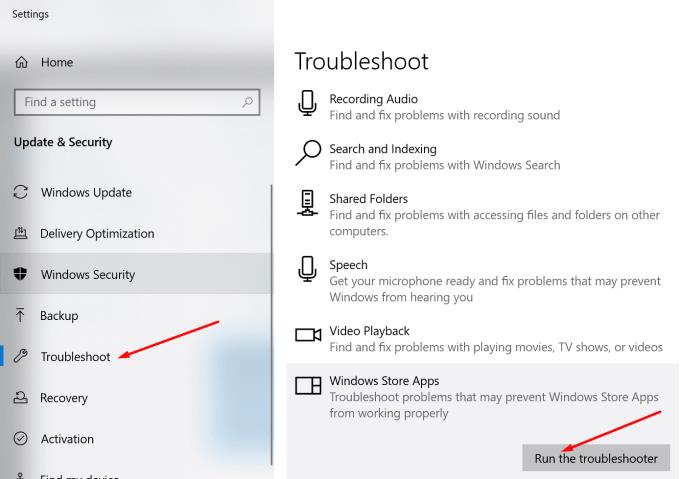
首先,註銷您的 Microsoft 帳戶並重新登錄。這將刷新您與應用服務器的連接。如果您仍然無法導入照片,請更新應用程序。
啟動Microsoft Store應用程序。
搜索Microsoft 照片。
然後點擊更新按鈕更新應用程序。
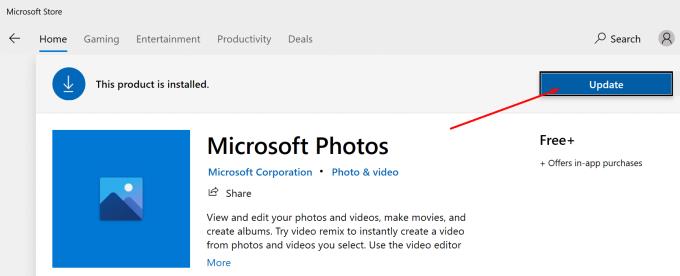
更新您的 Windows 10 和 iOS 版本
說到更新,請檢查是否有更新的 Windows 10 和 iOS 版本等待安裝。
如何重置 Microsoft 照片
導航到設置→應用程序和功能。
選擇應用程序並單擊高級選項。
首先,點擊修復按鈕。檢查問題是否已解決。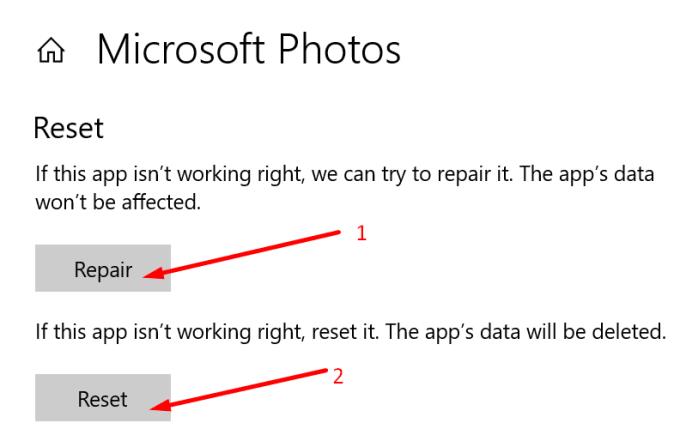
如果它仍然存在,請單擊“重置”選項以重置應用程序。
將手機連接到計算機。
啟動文件資源管理器並右鍵單擊您的 iPhone。
選擇導入圖片和視頻。等到文件資源管理器掃描您的手機以查找多媒體內容。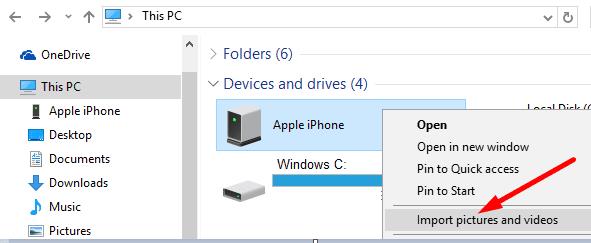
單擊“查看、組織和分組要導入的項目”。
選擇要導入的照片。或者,如果要導入所有圖片,請單擊立即導入所有新項目。
將 iPhone 圖片傳輸到 Windows 10 計算機時不要壓縮它們。將它們作為原始圖像傳輸。
在您的 iOS 設備上,轉到設置→照片。
點擊傳輸到 MAC 或 PC並檢查保留原件選項。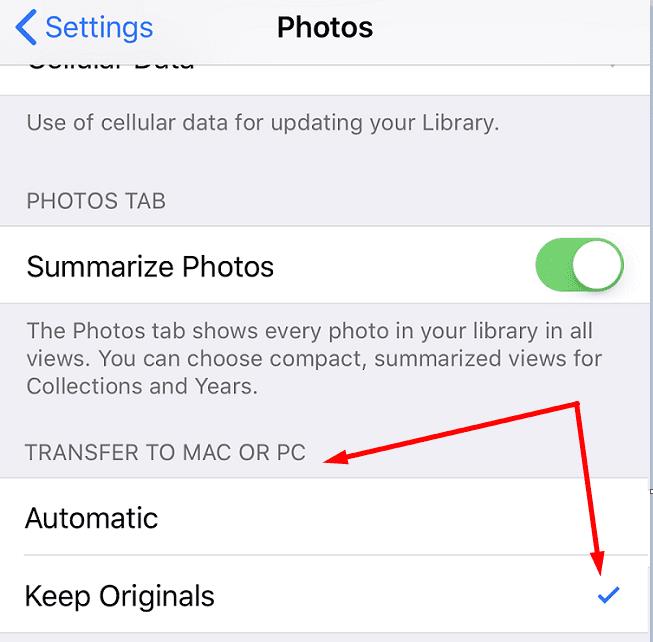
將您的 iPhone 連接到不同的 PC 端口並檢查您是否可以導入照片。
Apple 移動設備服務為 Windows 10 上的 iOS 設備提供接口。重置服務並檢查照片導入問題是否消失。
在 Windows 搜索欄中鍵入“服務”。啟動服務應用程序。
右鍵單擊Apple 移動設備服務。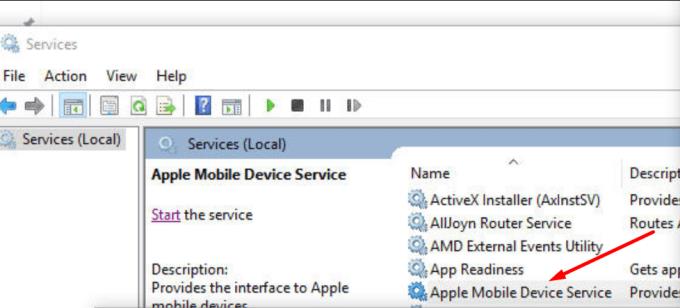
首先,確保服務正在運行。如果不是,請單擊“開始”。
然後點擊刷新按鈕。將 iPhone 連接到計算機並嘗試再次傳輸圖片。
以管理員身份啟動 Windows PowerShell。
輸入以下命令並按 Enter。
命令完成後關閉 PowerShell。檢查您的照片應用。
好了,我們希望這些解決方案之一解決了您的問題。請讓我們知道哪種方法適合您。
您在使用 MS Teams 时是否经常看到对不起,我们无法连接您的错误?尝试以下故障排除提示,以迅速解决此问题!
您的数据透视表无法正常工作?以下是一些常见的解决方案,可以帮助您快速轻松地解决问题。
WhatsApp Web无法使用?不用担心。这里有一些可帮助您再次使用WhatsApp的有用提示。
了解笔记本电脑过热的一些可能原因,以及避免这个问题和保持设备冷却的小贴士和技巧。
本故障排除指南帮助您解决 Microsoft Outlook 365 的常见问题,即在启动过程中崩溃。
如果您无法在 Windows 10 上更改鼠标设置,请更新或重新安装鼠标驱动程序。或者运行硬件和设备故障排除程序。
发现Windows 11任务栏无法正常工作时该怎么办,提供经过验证的解决方案和故障排除提示列表。
Zoom 錯誤 5000、5003 和 5004 表示您的計算機由於網絡設置不正確而無法連接到 Zooms 服務器。
Steam Deck 可能會遇到無法正常工作的問題,本文提供有效的解決方案以修復各種問題,讓您的 Steam Deck 恢復正常運行。
使用這些故障排除步驟,快速解決 Windows 10 上的藍牙連接問題,讓您的設備重新連接。
解決 Microsoft Teams 聊天不標記為已讀的問題,了解如何處理未讀消息。
如果您是 Fitbit 用戶,您可能會遇到黑屏和/或設備無法開機的問題。以下是一些故障排除步驟。
Threads 應用程式在 Android 與 iPhone 上無法運行或不斷崩潰?讓我們來看看可以幫助解決此問題的 9 種方法。
如果您需要對 Outlook 進行故障排除,這裡介紹了在安全模式下打開 Outlook 的 6 種最佳方法,幫助您快速恢復工作。
您在 Android TV 上使用 YouTube 時遇到問題嗎?以下是解決 YouTube 無法在 Android TV 上運行或開啟問題的主要方法。
如果您遇到登錄困難,以下是一些快速解決方案來修復 Disney+ 登錄問題。
修復 OneNote 中沒有導出選項的問題,了解如何有效導出和備份你的筆記本。
如果 Windows 11 顯示您的 PIN 不再可用,請使用您的 Microsoft 帳戶密碼登錄並重置您的 PIN 碼。
詳細步驟修復 Windows 10 啟動修復無法工作及無限循環問題,包括有效的解決方案。
當您使用 ChatGPT 並收到“發生錯誤”消息時,這篇文章將提供有效的故障排除技巧。
如果您的设备出现错误或崩溃,请按照 Windows 11 中系统还原的步骤,将您的设备恢复到先前版本。
如果你在寻找最佳的Microsoft Office替代品,这里有六个优秀的解决方案供你参考。
本教程向您展示如何创建一个 Windows 桌面快捷方式图标,该图标打开一个命令提示符到特定文件夹位置。
在Microsoft Windows中右键单击应用程序图标时,“以不同用户身份运行”选项缺失?您可以使用这些方法来启用它。
不想让其他人在您离开时访问您的计算机?尝试这些有效的锁定Windows 11屏幕的方法。
如果您的计算机在安装最近的Windows更新后出现问题,请了解几种修复损坏的Windows更新的方法。
你是否在尝试找出如何在Windows 11中将视频设置为屏幕保护程序。我们揭示了如何使用一种适用于多种视频文件格式的免费软件来实现。
您在 Windows 11 中的旁白功能烦吗?了解如何通过多种简单方法禁用旁白声音。
想要在 Windows 11 PC 上禁用删除确认对话框吗?请阅读本文,了解各种方法。
维护多个电子邮件收件箱可能很痛苦,特别是当您有重要邮件同时到达时。本文将介绍如何在PC和Apple Mac设备上将Microsoft Outlook与Gmail同步的简单步骤。


























